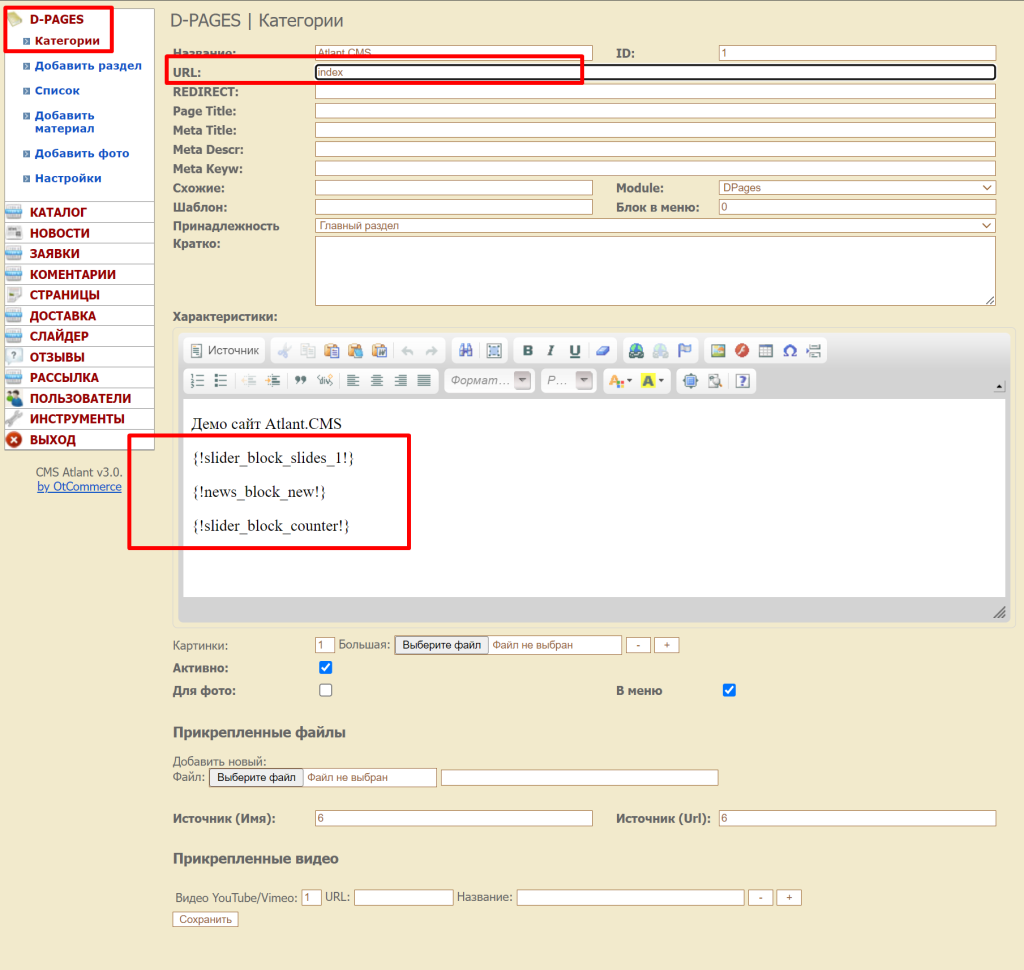В левом меню выбираем «D-PAGES»
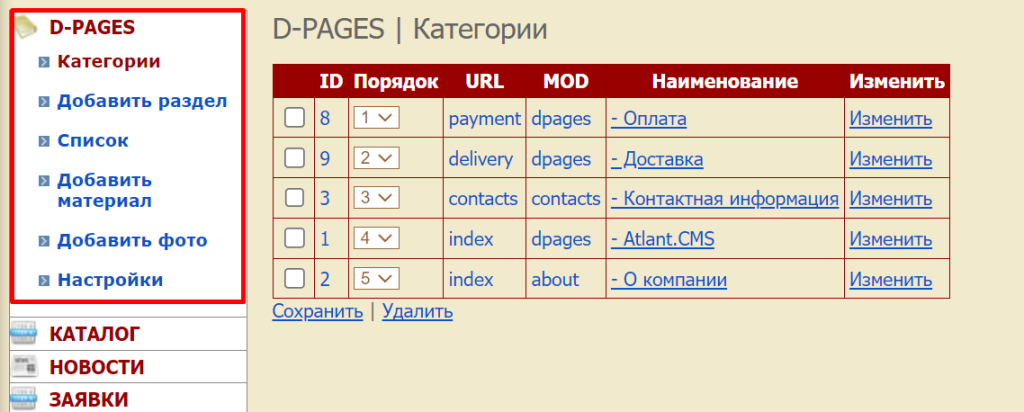
Здесь создается структура текстовых страниц и их наполнение: условия доставки, размерные сетки, советы по покупкам, статьи блога и тд.
Категории
Это Разделы, в которые при желании могут быть добавлены страницы, но сами по себе разделы могут быть обычными страницами типа «Контакты» или «О нас».
Разделы могут быть доступны в меню и/или на главной странице.
Добавить
Кликаем «Добавить раздел»

Откроется форма, которую надо заполнить.
Основные настройки:
- Название — Название раздела
- ID — цифровой номер. Чем больше номер тем ниже в списке будет страница
- URL — имя страницы которое будет в адресной строке
- Redirect — перенаправление пользователя на указанный адрес
Настройки для SEO продвижения:
- Page Title — название страницы которое отображается на вкладке браузера
- Meta Title — название страницы для поисковиков
- Meta Descr — описание сайта для поисковиков
- Meta Keyw — ключевые слова для поисковиков
Общие настройки:
- Схожие — схожие разделы
- Module — выбор модуля из списка
- Шаблон — используемый шаблон
- Блок в меню — в каком меню будет ссылка (боковое, вверху страницы и тп)
- Принадлежность — выбрать родительский раздел из списка
- Кратко — краткое описание
- Описание — контент страницы
Дополнительные настройки:
- Картинки — фото под текст
- Активно — показать на сайте
- Для фото — если страница для фото
- В меню — показывать страницу в меню
- Прикрепить файлы — загружаем файлы если нужно
- Источник (Имя) — указать источник информации
- Источник (Url) — указать источник информации
- Видео — ссылка на Ютуб и название
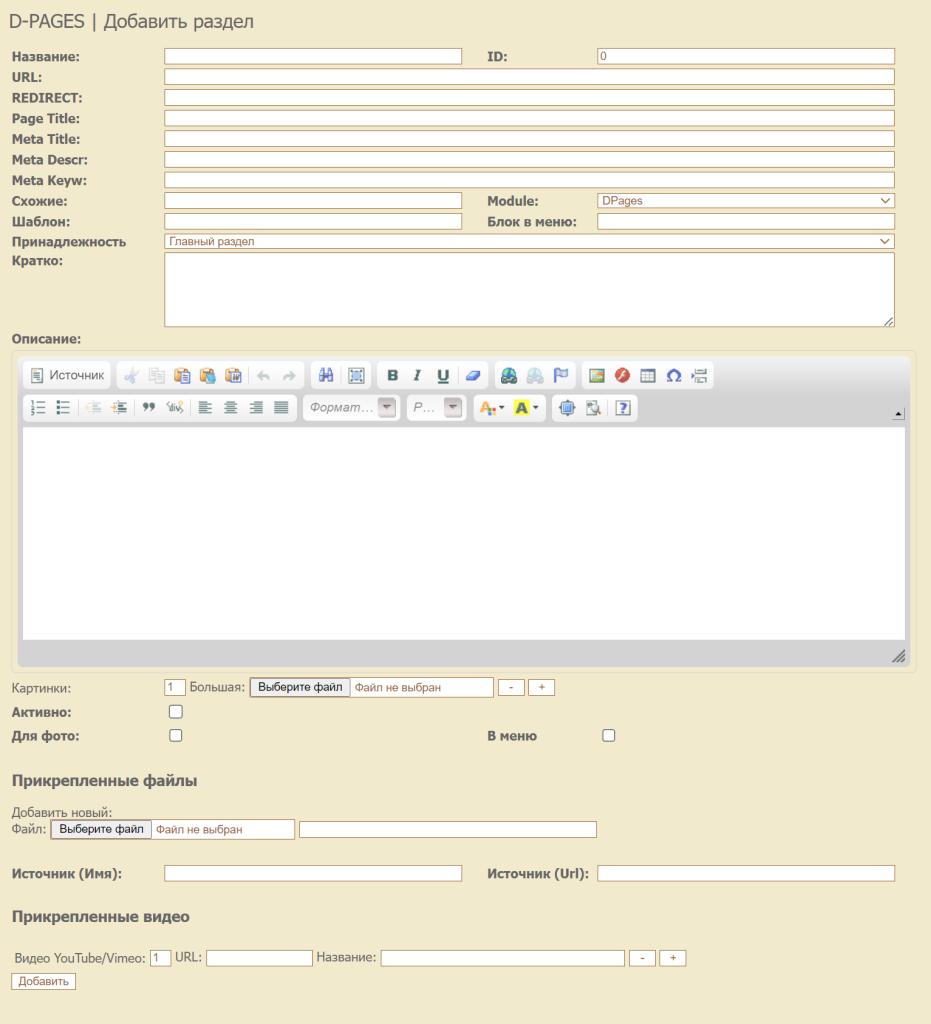
Когда форма будет заполнена, нажимаем кнопку «Добавить» под формой.
Изменить
Чтобы внести изменения, в таблице находить нужную страницу и нажимаем «Изменить», чтобы открыть страницу редактирования.
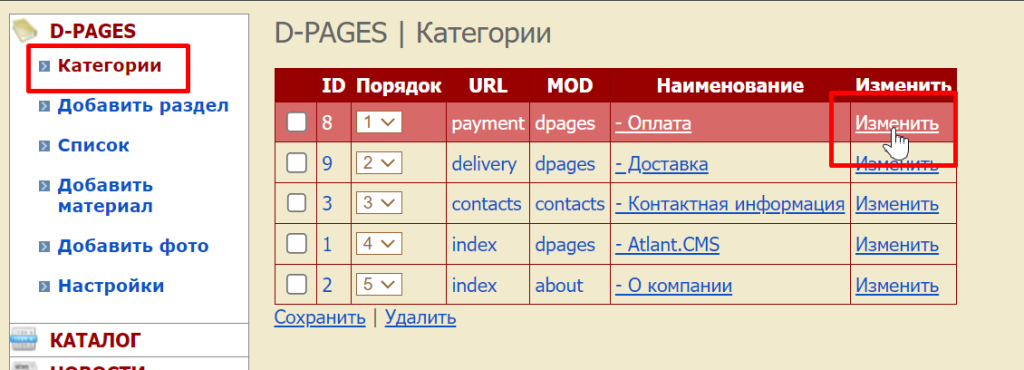
Вносим изменения и нажимаем кнопку «Сохранить» под формой.
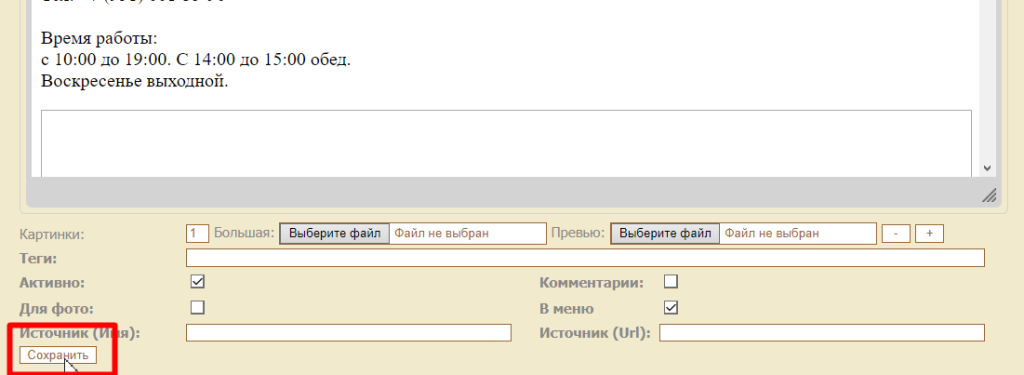
Если перейдем в раздел «Добавить фото», то после выбора раздела и загрузки файла, попадем в редактирование.
Удалить
В списке разделов кликаем по квадратику слева от названия. Можно выбрать несколько разделов сразу.
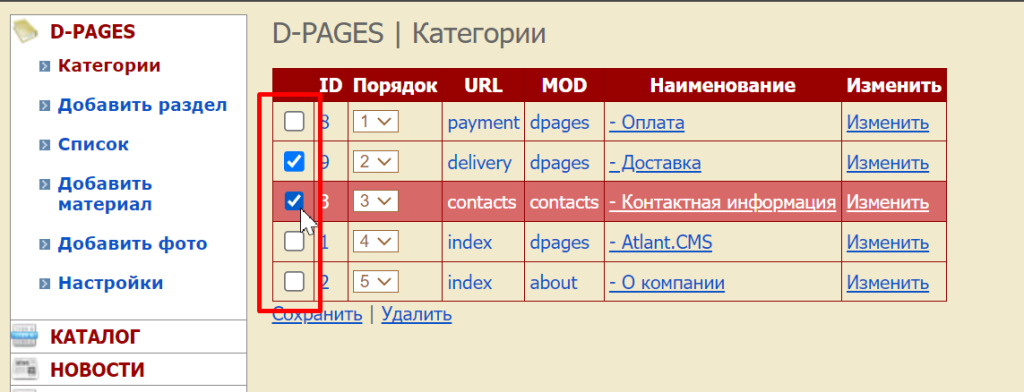
Нажимаем кнопку «Удалить». Перед удалением необходимо подтвердить свои действия.
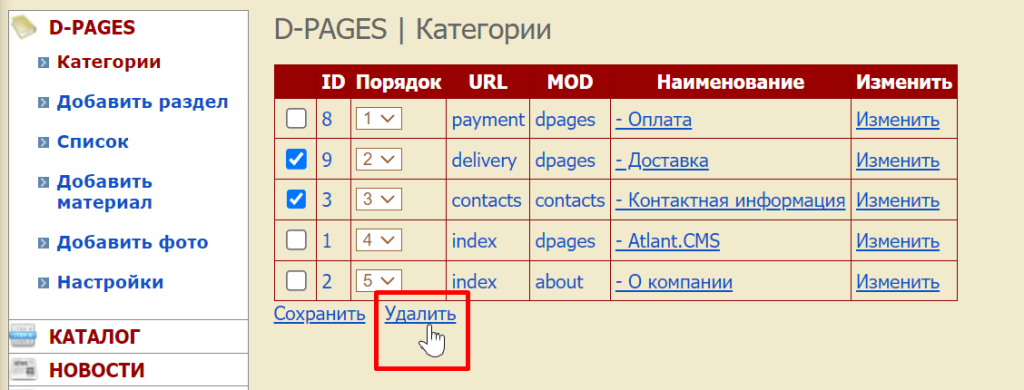
Страницы в категориях
Чтобы посмотреть, добавить или удалить страницы с контентом внутрь разделов (например сделать блог), понадобится пункт меню «Список» и «Добавить материал».
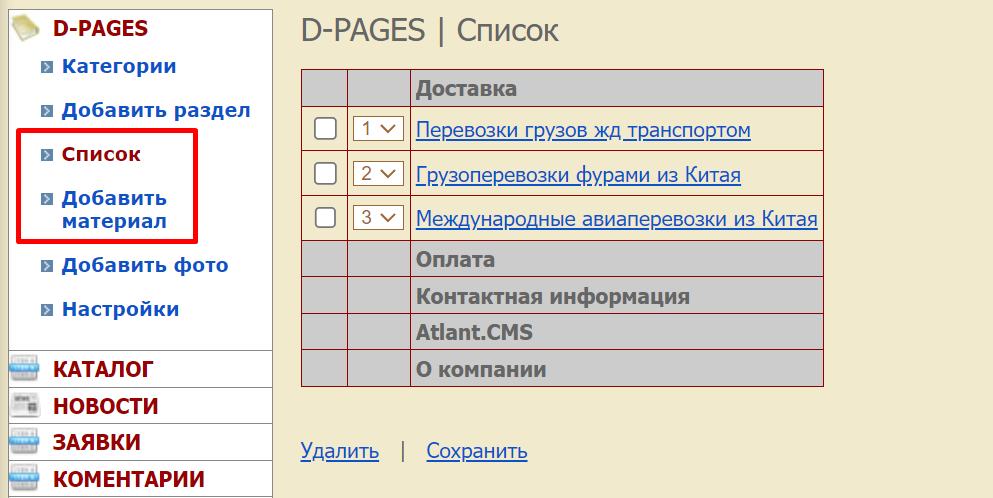
Добавить
Кликаем по пункту меню «Добавить материал» и откроется форма, которую необходимо заполнить.
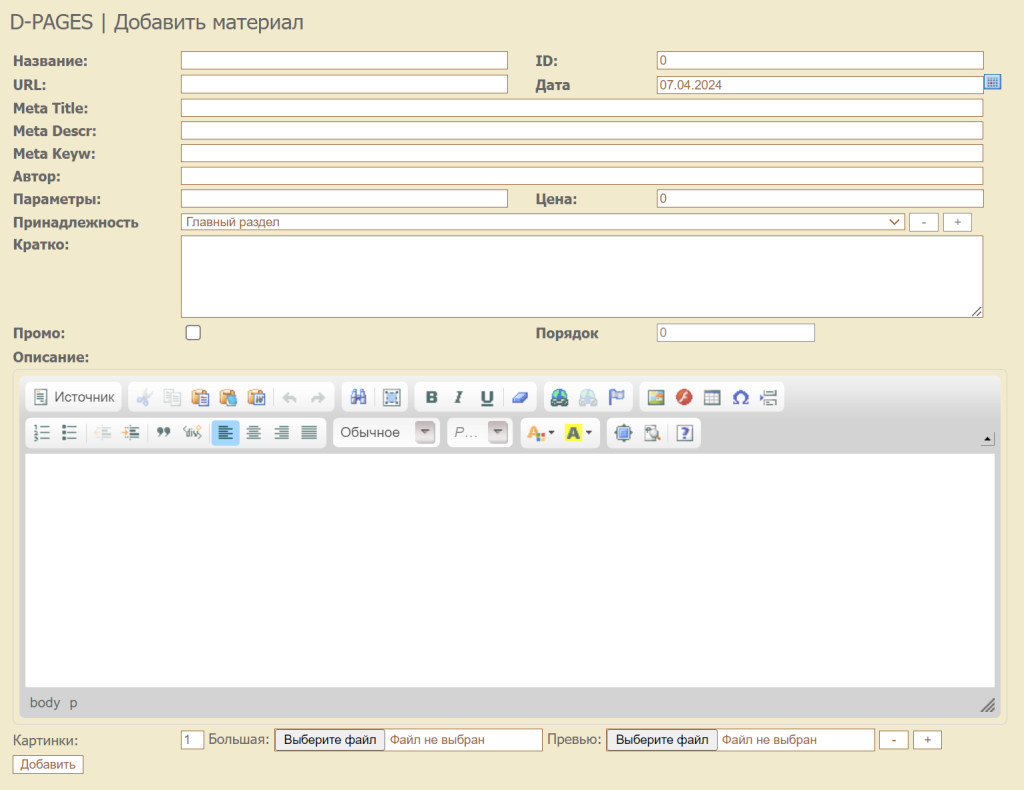
Основные настройки:
- Название — Название раздела
- ID — цифровой номер. Чем больше номер тем ниже в списке будет страница
- URL — имя страницы которое будет в адресной строке
- Дата — дата выпуска статьи
Настройки для SEO продвижения:
- Meta Title — название страницы для поисковиков
- Meta Descr — описание сайта для поисковика
- Meta Keyw — ключевые слова для поисковика
Общие настройки:
- Автор — если необходимо указать авторство, указываем в этом поле
- Параметры — список параметров
- Цена — если страница с товаром можно указать цену
- Принадлежность — выбрать родительский раздел из списка
- Кратко — краткое описание
- Промо — ставим галочку если материал промо
- Порядок — указать на каком месте по счету будет статья
- Описание — контент страницы
- Картинки — загружаем превью и картинку для страницы
После того, как все необходимые поля заполнены, нажимаем «Добавить»
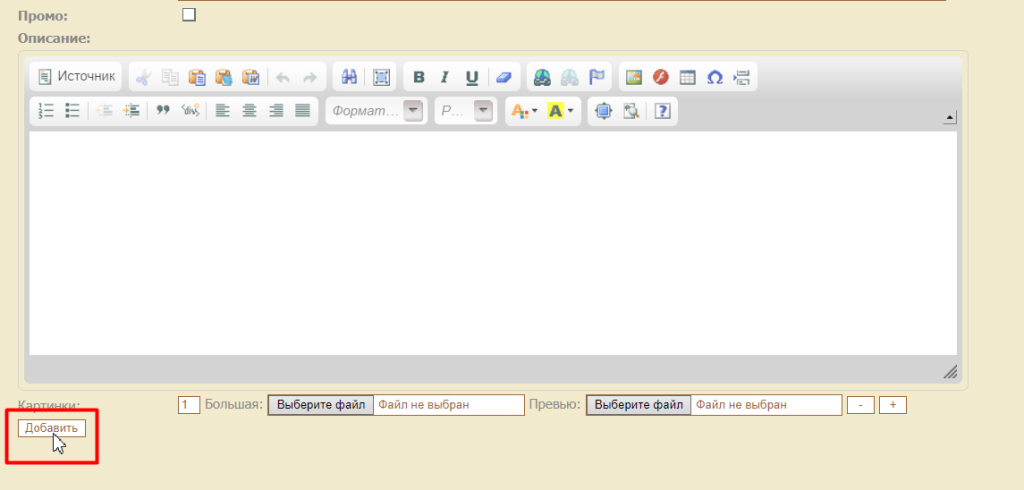
Изменить
Чтобы изменить страницу, переходим в раздел «Список» и кликаем по названию статьи.
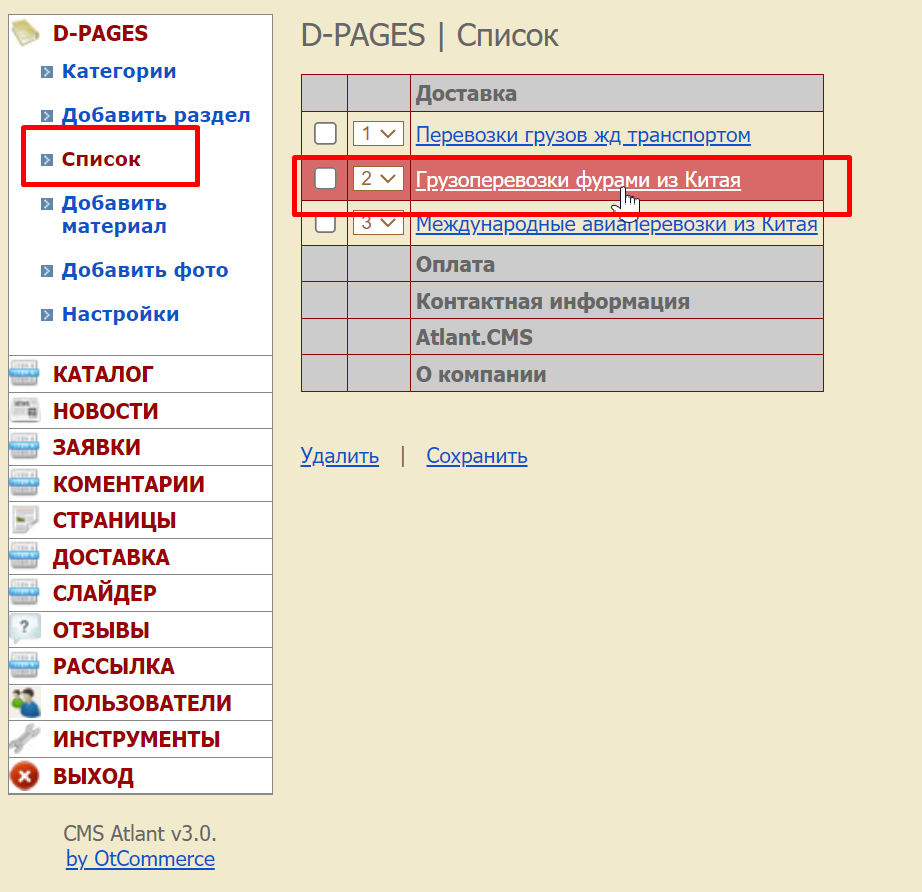
Откроется форма редактирования страницы. Когда все изменения внесены, нажимаем кнопку «Сохранить».
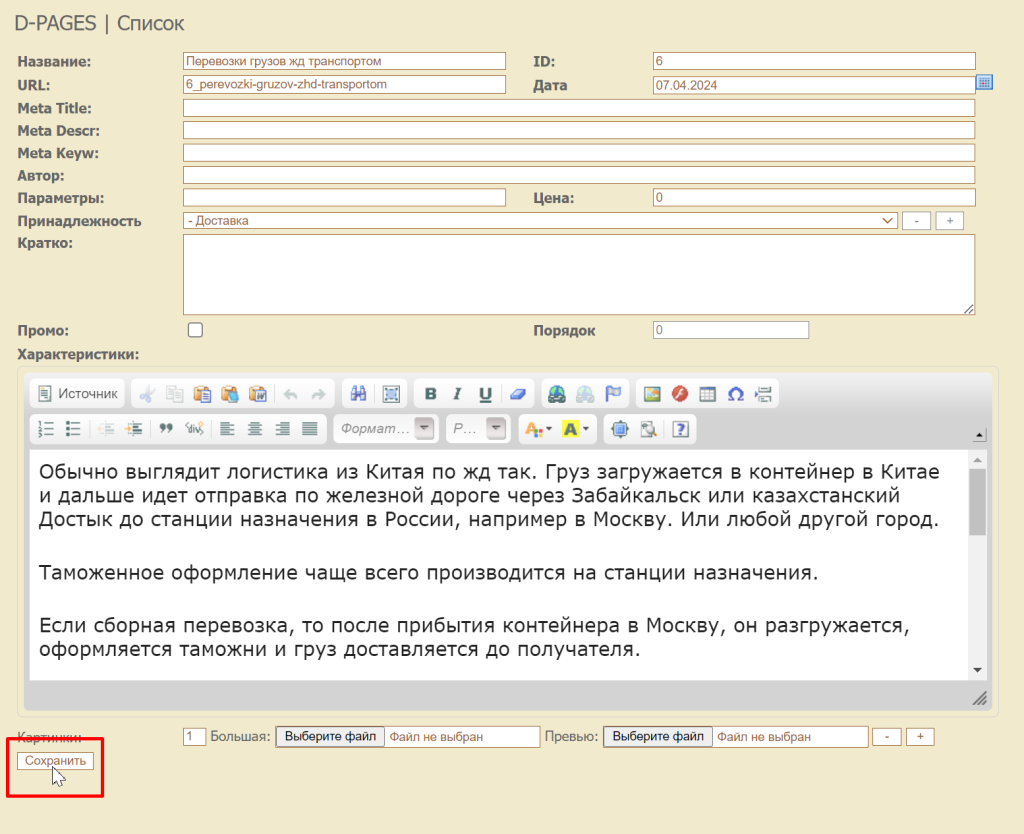
Удалить
В списке страниц кликаем по квадратику слева от названия. Можно выбрать несколько страниц сразу.

Нажимаем кнопку «Удалить». Перед удалением необходимо подтвердить свои действия.
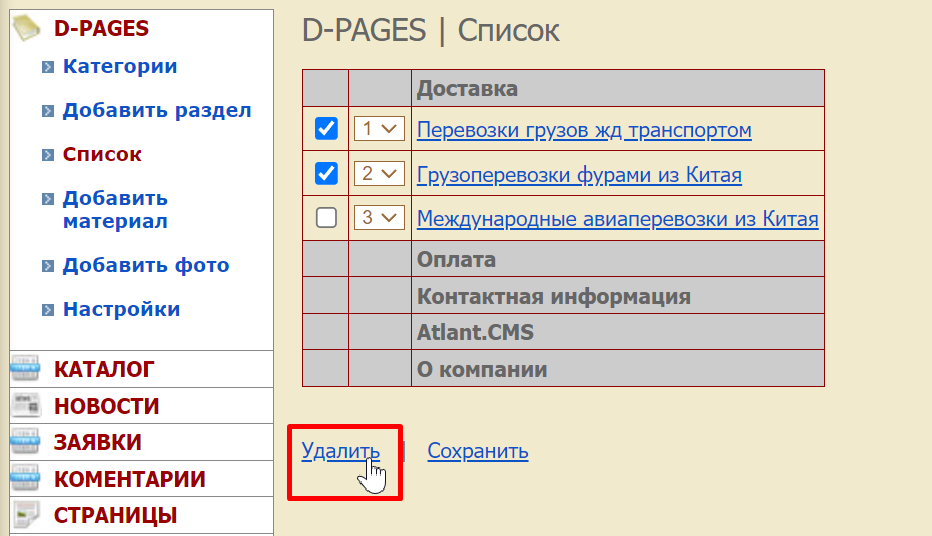
Добавить фотографию
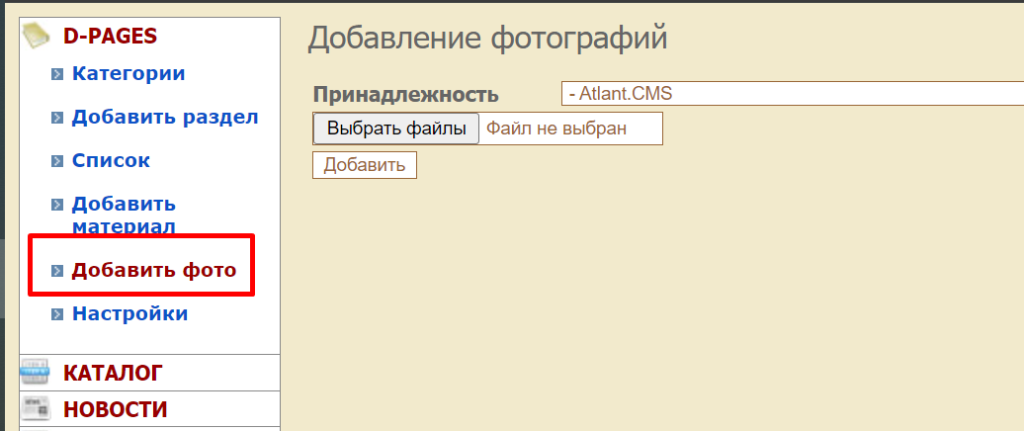
Выбираем в выпадающем списке раздел, куда хотим загрузить фото.
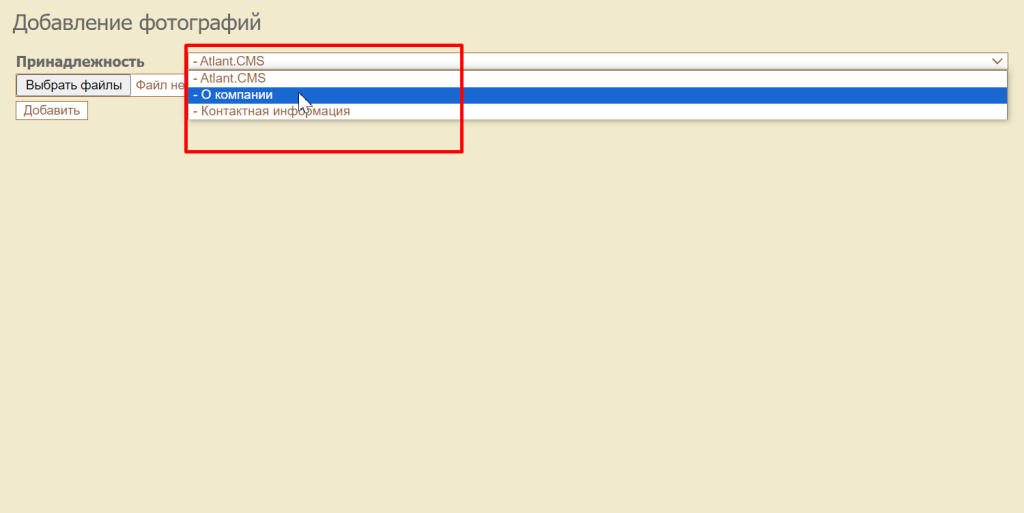
Выбираем файл на компьютере и нажимаем «Добавить».
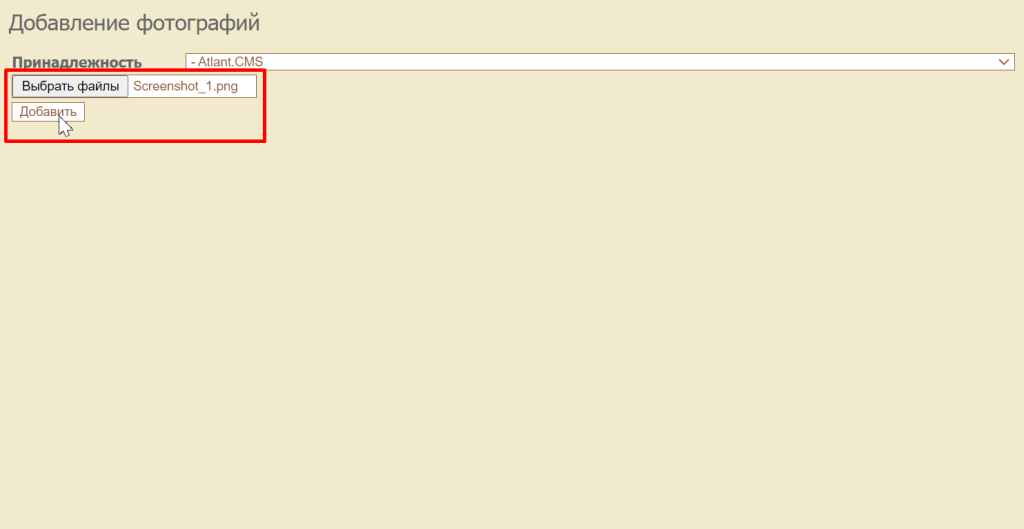
Настройки
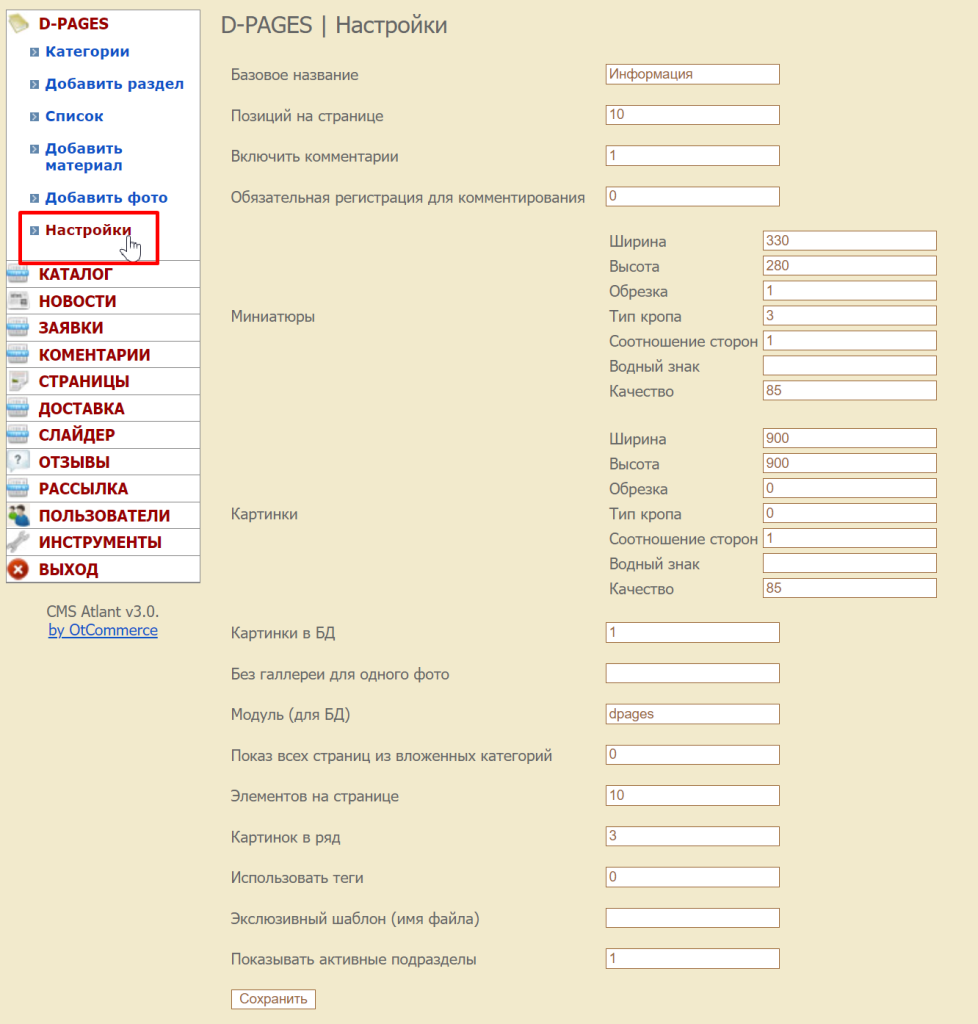
Заполняем поля в соответствии с таблицей:
| Название поля | Значение | Что писать |
| Базовое название | Имя по умолчанию | Имя страницы |
| Позиций на странице | Количество записей на странице | Любое количество, рекомендуем 5 или 10 |
| Включить комментарии | Возможность использовать комментарии | 1 — да, 0 — нет |
| Обязательная регистрация для комментирования | Комментировать могут только зарегистрированные | 1 — да, 0 — нет |
| Миниатюры/Картинки | ||
| Ширина | Ширина изображения | Ширину в пикселях |
| Высота | Высота изображения | Высота в пикселях |
| Тип кропа | Каким способом кадрировать/уменьшить картинку | 0 — средствами php, 1 — iMagic серверный, 2 — iMagic как библиотека php |
| Соотношение сторон | Cохранять ли при ресайзе соотношение сторон | 1 — да, 0 — нет |
| Водный знак | Прикреплять водный знак на картинку | 1 — да, 0 — нет |
| Качество | Сколько процентов оставить качество | 100 — в загружаемом качестве, 85 — в качестве 85% от исходного |
| Картинки в БД | Сохранять ли связи записей с картинками в БД | 1 — да, 0 — нет |
| Без галереи для одного фото | Первая картинка используется только для превью в списке статей | 1 — да, 0 — нет |
| Модуль (для БД) | К какому модулю принадлежит по умолчанию | dpages или любой другой модуль из раздела «Инструменты → Модули» |
| Показ всех страниц из вложенных категорий | Показывать все статьи , в том числе из вложенных рубрик | 1 — да, 0 — нет |
| Элементов на странице | Количество статей на страницу раздела | Рекомендуем 5 |
| Картинок в ряд | Количество картинок в ряд на странице | Рекомендуем 3 |
| Использовать теги | Будут ли использованы теги | 1 — да, 0 — нет |
| Эксклюзивный шаблон (имя файла) | Эксклюзивный шаблон. Не вся цепочка шаблонов, а только тот что указан у записи | Название шаблона |
| Показывать активные подразделы | Указание для рубрикатора: показывать текущие подрубрики? | 1 — да, 0 — нет |
Когда все необходимые поля заполнены, нажимаем Кнопку «Сохранить»
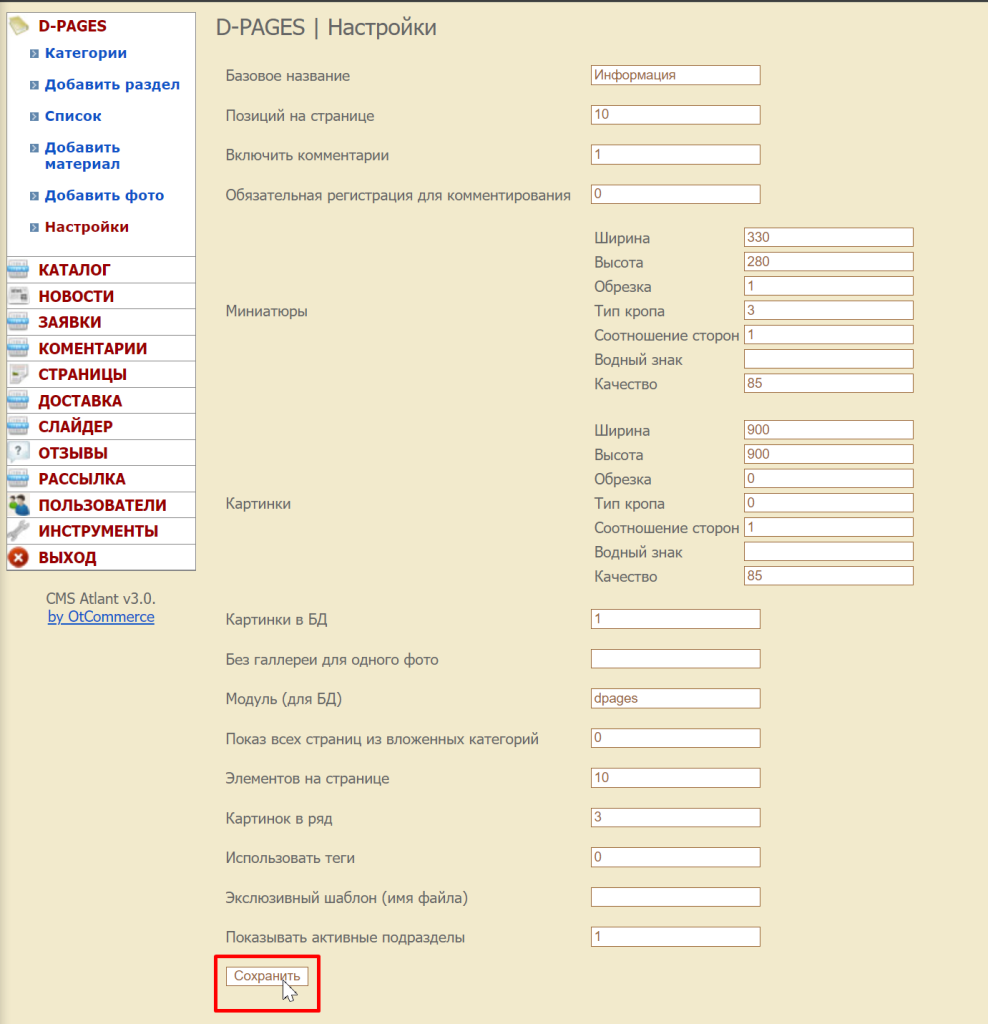
Настройка Главной страницы
Внешний вид главной страницы настраивают ваши программисты.
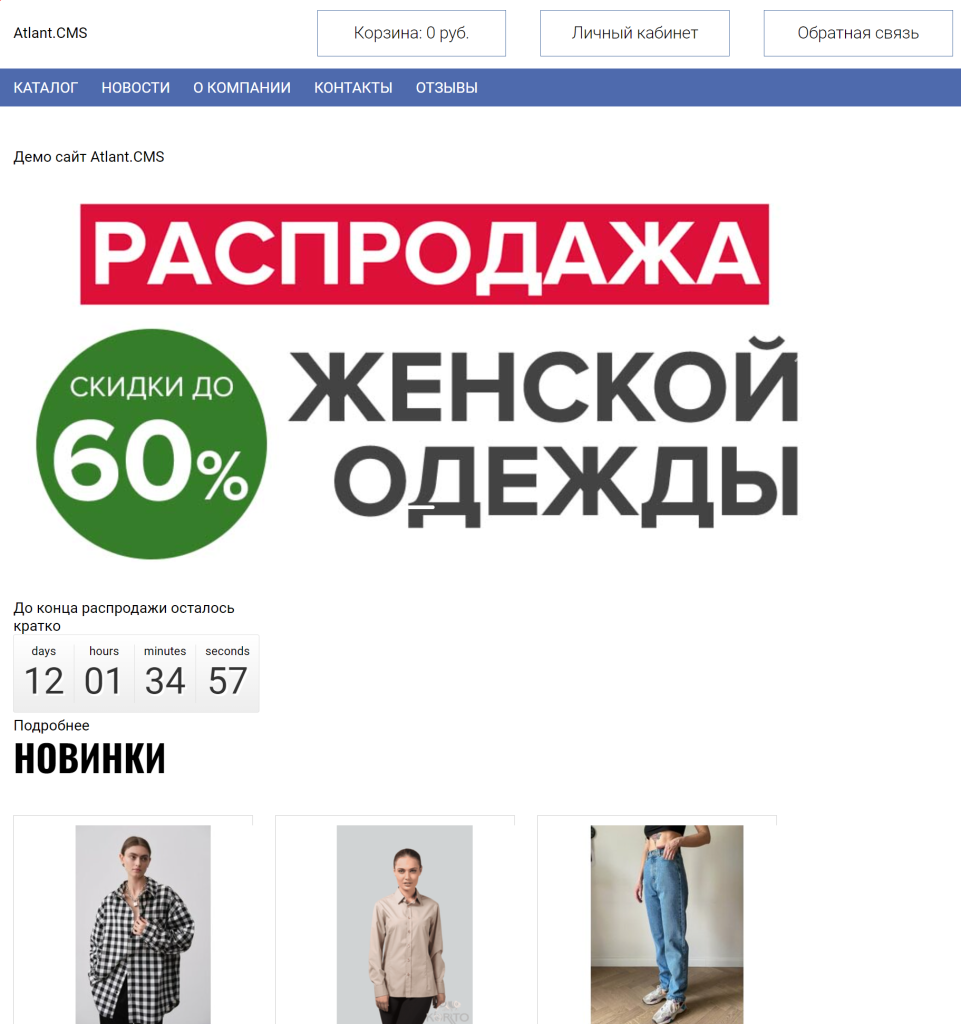
Блоки и текст, которые будут показаны на главной, можно указать в этом разделе на странице с URL index